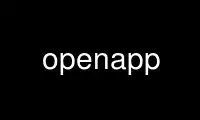
This is the command openapp that can be run in the OnWorks free hosting provider using one of our multiple free online workstations such as Ubuntu Online, Fedora Online, Windows online emulator or MAC OS online emulator
PROGRAM:
NAME
openapp - launch applications from the command line
SYNOPSIS
openapp [--find] [--debug [--gdb= debuger]] [ --library-combo=library-combo ] application
[arguments...]
DESCRIPTION
The openapp command allows you to launch graphical GNUstep applications from the command
line.
application is the complete or relative name of the application program with or without
the .app extension, like Ink.app.
arguments are the arguments passed to the application.
openapp first checks whether the application is in the current working directory. If not
then searches the GNUstep domains' Applications folders in the following order: User (i.e.
~/GNUstep/Applications), Local, Network, System. First match wins.
OPTIONS
--find application
will print out the full path of the application executable which would be executed,
without actually executing it. It will also list all paths that are attempted.
--debug application
starts the application in the debugger. By default gdb, but this can be changed
with the --gdb= argument or through the GDB shell variable.
--library-combo=library-combo
Starts the application with the specified library combo. This is a rarely used
option in a non-flattened setup. See the library-combo(7) man-page for more
information about the different library combinations.
--help print above usage description.
EXAMPLES
Start Ink.app without additional parameters:
openapp Ink.app
Launch Ink.app and pass it the --debug argument:
openapp --debug Ink.app
To determine which executable is launched by openapp, type:
openapp --find Ink.app
The output of the above command might be something like:
/usr/GNUstep/Local/Applications/Ink.app/Ink
ENVIRONMENT
GNUSTEP_CONFIG_FILE
is used to determine where the GNUstep.sh configuration file is located. If the
variable is not set openapp tries to locate it in the folder where openapp was
started, then in the user domain, and as a last resort in the system domain (or
actually the place you configured (--with-config-file=) during building).
GDB Sets the debugger to use when --debug is used.
Use openapp online using onworks.net services
